Hur man gör en kopia av en mapp i Google Drive
Google Google Enhet Hjälte / / April 02, 2023

Senast uppdaterad den
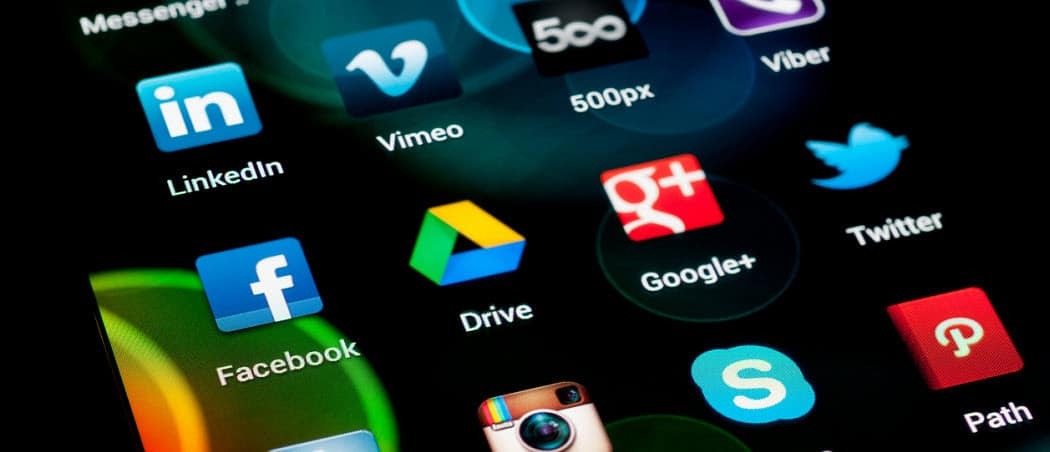
Vill du ordna om filer i din Google Drive-lagring? Du kan enkelt flytta eller kopiera en mapp i Google Drive med hjälp av stegen i den här guiden.
Om du vill skydda filerna på din PC eller Mac bör du överväga att använda molnlagring. Molnlagringsleverantörer som Google Drive låter dig synkronisera filer mellan din dator och ett säkert lagringsområde online.
Du behöver inte göra något speciellt för Google Drive – det ingår som en del av alla Google-konton. Men om du bygger upp för många filer i din Google Drive-lagring kan du behöva tänka på hur du hanterar dina filer och mappar.
Om du till exempel vill veta hur man gör en kopia av en mapp i Google Drive, följ stegen nedan.
Flytta eller kopiera en mapp i Google Drive på PC eller Mac
Använder Google Drive-appen
Om du har Google Drive-appen installerad kan du kopiera mappar i Google Drive som vanligt. Kopiera bara mappen i File Explorer (på Windows) eller Finder (på Mac) och klistra in den någon annanstans. Så länge det fortfarande finns inom ditt Google Drive-lagringsområde.
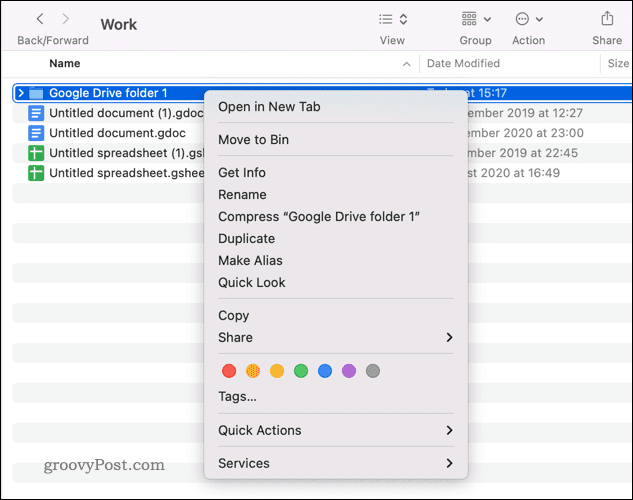
Ett exempel på en mapp som kopieras i Google Drive på en Mac
Filerna kommer att dupliceras men finns kvar i din Google Drive-lagring. Detta fungerar dock bara om du har Google Drive-appen installerad. Om du inte gör det måste du använda stegen nedan.
Använda Google Drive-webbplatsen
Om du inte har Google Drive-appen installerad är det enklaste sättet att hantera dina Google Drive-filer och mappar på en PC eller Mac att använda webbplatsen.
Strängt taget kan du inte kopiera en mapp i Google Drive direkt. Istället måste du duplicera innehållet och sedan flytta filerna.
Så här flyttar eller kopierar du en mapp i Google Drive:
- Öppna Google Drive webbplats och logga in.
- I den Min enhet menyn, leta reda på mappen du vill kopiera eller flytta.
- För att flytta mappen, högerklicka på mappen och välj Flyttatilloch välj sedan en ny plats.
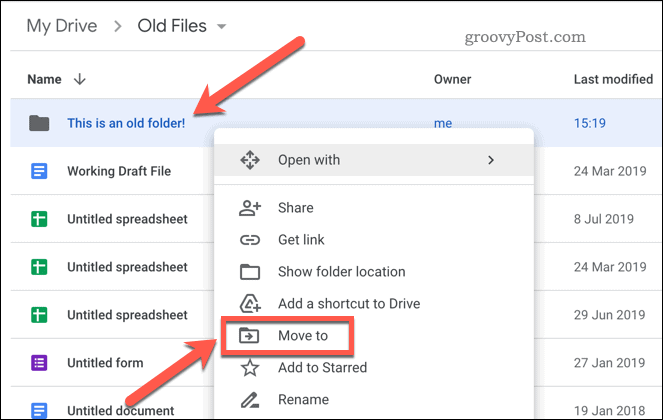
- För att kopiera en mapp istället, dubbelklicka för att öppna den.
- Välj innehållet i mappen genom att trycka på Ctrl + A på ditt tangentbord.
- Högerklicka på de markerade filerna och tryck på Göra en kopia alternativ.
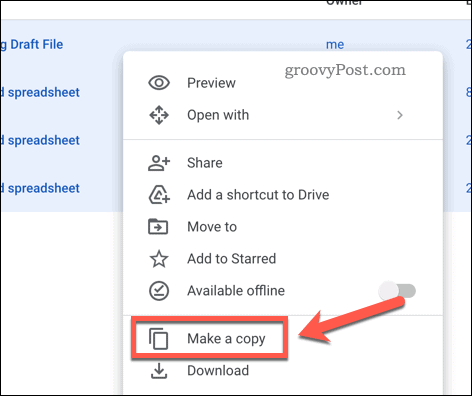
- Ge Google Drive tid att duplicera filerna.
- Välj sedan de dubblerade filerna, högerklicka på dem och välj Flytta till.
- Skapa en ny mapp i popup-fönstret genom att trycka på Ny mapp ikonen och namnge den med ett liknande namn som den ursprungliga mappen.
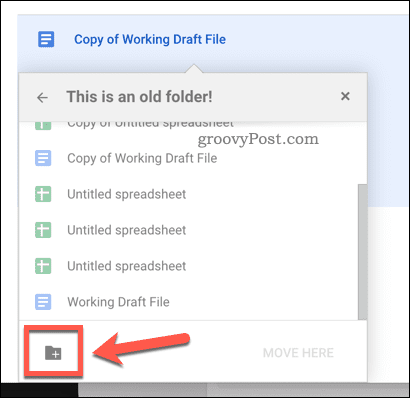
- När du har skapat mappen väljer du den mappen som plats för de duplicerade filerna och trycker sedan på Flytta hit knapp.
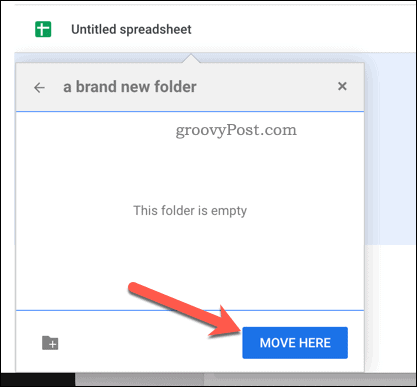
När de har flyttats kommer filerna att visas på den nya platsen som duplicerade. Du kan behöva dela om dina Google Drive-filer efteråt, dock eftersom behörigheter inte kommer att kopieras som en del av processen.
Bättre filhantering på Google Drive
Stegen ovan låter dig göra en kopia av en mapp i Google Drive. Du kan välja att göra detta om du vill flytta dina filer någon annanstans. Alternativt kanske du bara vill ordna om dina Google Drive-filer för bättre filhantering.
Detta är bara en av flera bästa Google Drive-tips och tricks för att få ut det mesta av tjänsten. Till exempel kanske du vill lägg till Google Drive i File Explorer på Windows, vilket ger dig tillgång till din molnlagring i själva Windows.
Om du aldrig har använt tjänsten tidigare, komma igång med Google Drive i dag.
Så här hittar du din Windows 11-produktnyckel
Om du behöver överföra din Windows 11-produktnyckel eller bara behöver den för att göra en ren installation av operativsystemet,...
Så här rensar du Google Chromes cache, cookies och webbhistorik
Chrome gör ett utmärkt jobb med att lagra din webbhistorik, cache och cookies för att optimera webbläsarens prestanda online. Hennes hur man...
Prismatchning i butik: Hur du får onlinepriser när du handlar i butiken
Att köpa i butik betyder inte att du måste betala högre priser. Tack vare prismatchningsgarantier kan du få onlinerabatter när du handlar i...



